打印机驱动电源怎么设置?遇到问题如何解决?
4
2025-07-23
在数字化办公成为常态的今天,打印机成为办公室和家庭的必备设备之一。然而,打印机的正常工作离不开相应的驱动程序。驱动程序就好比是打印机与电脑之间的“桥梁”,没有它,打印机将无法被操作系统识别,更无法正常工作。当我们遇到驱动程序丢失或需要升级时,去哪里寻找打印机驱动压缩包就显得尤为重要。本文将为您提供详尽的指南,告诉您如何快速准确地找到所需的打印机驱动压缩包,并确保安装过程的顺利进行。
在开始寻找之前,我们首先需要了解什么是打印机驱动压缩包。打印机驱动压缩包通常指的是将打印机驱动程序文件压缩在一起的一个压缩文件,其扩展名为.zip或.rar等。它包含了安装打印机驱动所需的所有文件,用户在下载后进行解压缩,按照指示即可完成驱动程序的安装。

最可靠的方法是访问您所使用的打印机品牌的官方网站。官方网站上提供的驱动程序都是经过严格测试的,可以确保打印机驱动压缩包的完整性和安全性。下面是具体步骤:
1.找到打印机品牌官网
您需要知道打印机的品牌名称,比如惠普(HP)、佳能(Canon)、爱普生(Epson)等。然后在浏览器中输入品牌名称,进入官网首页。
2.查找支持或下载中心
在官网首页,一般会有一个“支持”、“下载”或“服务与支持”等类似的板块,点击进入。
3.输入打印机型号或扫描条码
接下来,根据提示输入您的打印机型号,或者使用手机扫描打印机上的条码进行快速识别。
4.选择操作系统
系统通常会提示您选择打印机连接的电脑的操作系统版本,比如Windows10、macOSBigSur等,确保下载与您的系统兼容的驱动。
5.下载打印机驱动压缩包
根据您的需要选择合适的驱动程序下载。下载完成后,您会得到一个打印机驱动的压缩包。

除了制造商官网外,还有一些第三方软件可以用来下载和安装打印机驱动。这些软件能够自动检测您的打印机型号,并推荐相应的驱动程序。但使用第三方软件时要注意安全问题,选择知名度高、用户评价好的软件,以防下载到含有恶意软件的驱动。
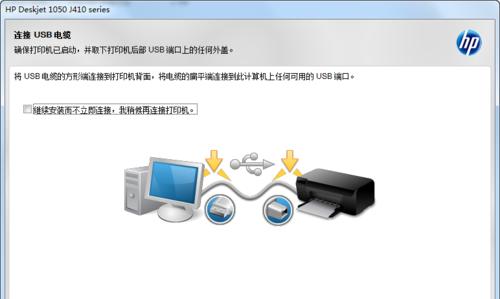
确保官方网站
在下载驱动时,始终确保是从官方或可信的网站下载,避免潜在的病毒或恶意软件风险。
检查操作系统兼容性
在下载驱动之前,请确保您的操作系统版本是被支持的,否则可能会造成兼容性问题。
备份旧驱动
在安装新驱动之前,建议先备份旧的驱动程序。这样如果新驱动导致问题,可以快速回滚到旧驱动。
驱动安装问题解决
如果在安装驱动时遇到问题,可以检查是否有依赖的软件包没有安装,或者查看打印机制造商提供的故障排除指南。
通过上述内容的介绍,相信您已经了解如何找到打印机驱动压缩包,并且能够根据实际情况选择最合适的下载方式。在操作过程中,如果您有任何疑问或问题,不妨再次阅读本文,也可以在打印机品牌官网的社区或支持论坛寻求帮助。希望您能顺利完成打印机驱动的安装,体验到高效便捷的打印服务。
版权声明:本文内容由互联网用户自发贡献,该文观点仅代表作者本人。本站仅提供信息存储空间服务,不拥有所有权,不承担相关法律责任。如发现本站有涉嫌抄袭侵权/违法违规的内容, 请发送邮件至 3561739510@qq.com 举报,一经查实,本站将立刻删除。